我们能帮你什么吗?
用户界面
设置
登录后,您可以点击主界面右上角的设置按钮 ![]() ,即可打开设置页面,设置界面涵盖了账号信息、语言、水印、清理缓存等通用设置,还包括上传日志等功能。
,即可打开设置页面,设置界面涵盖了账号信息、语言、水印、清理缓存等通用设置,还包括上传日志等功能。
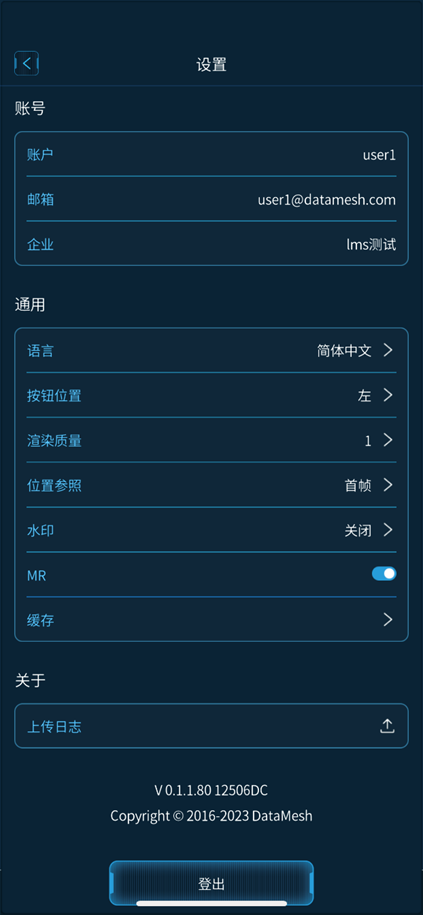
通用
-
- 语言:支持简体中文、英语、日语、繁体中文。
- 按钮位置:您可以选择控制按钮在屏幕左侧或右侧。
- 渲染质量:为了适应不同设备的性能,DataMesh Learn 提供了六种不同的渲染质量选项,您可以根据您的设备性能情况选择合适的画面质量。
- 位置参照:位置参照设置使 DataMesh Learn 进入定位模式时显示的内容和现实世界的目标物对齐以达到定位效果。
-
- 实时:以剧本当前播放内容为参照进行定位。
- 首帧:以剧本首场景第一帧画面为参照进行定位。例如,用户在 DataMesh Studio 剧本定位模式中添加了 A,在初始定位设置下会显示 A 进行定位。
-
- 水印:支持打开/关闭水印,打开水印,屏幕右下角出现 DataMesh 水印,关闭水印则不显示水印。
- MR:支持 MR 和 3D 观看模式的切换。在移动设备上使用 DataMesh Learn 时,默认开启 MR 模式,可以关闭设置中的 MR 开关切换为 3D 观看模式。在 PC 端使用 DataMesh Learn 时,只支持 3D 模式。不支持 MR 模式。
- 缓存:可选择清理全部资源和不常用资源。清理不常用资源缓存则仅清理 30 天内未使用资源缓存。当系统出现运行缓慢等问题时,可以尝试清理缓存进行解决。
关于:支持上传最近的 7 份日志。
登出:点击【登出】按钮可退出账户登录状态,退回至登录界面。
任务详情
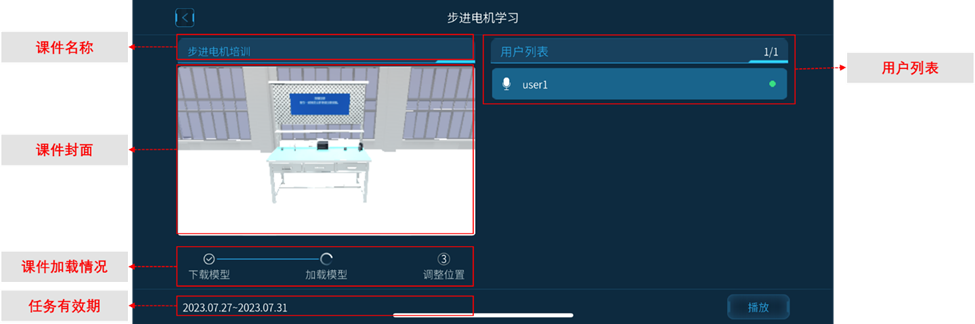
位置模式

位置模式界面中的侧边按钮支持以下操作:
-
- 完成位置调整:点击【完成】按钮,退出位置模式进入场景播放界面。
- 调整位移和旋转精度:可以通过点击更多选项按钮
 打开更多功能面板,然后点击调整功能按钮
打开更多功能面板,然后点击调整功能按钮  ,进入调整点击精度窗口进行位移和旋转的精度的调整。
,进入调整点击精度窗口进行位移和旋转的精度的调整。 - 扫码定位:点击扫码定位按钮
 ,可以使用扫码定位功能更加精确地定位剧本的位置。
,可以使用扫码定位功能更加精确地定位剧本的位置。 - 注视模式:进入注视模式下,通过移动摄像头视野调整剧本的位置。
学习任务
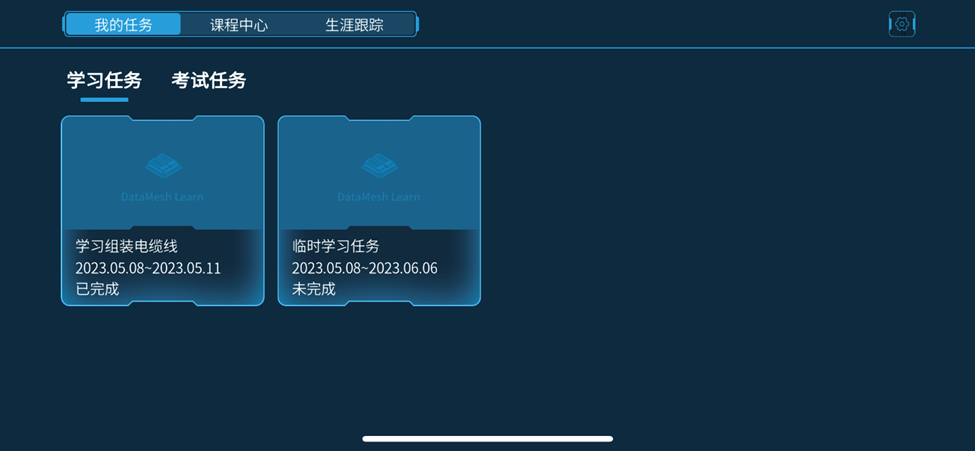
任务状态
-
- 未完成:未开始学习以及未学习完毕的任务为未完成任。
- 已完成:已经在任务周期内完成该学习任务。
- 已失效:超过任务截止日期的任务为已失效任务。
学习任务播放界面

学习任务的播放界面中的侧边按钮支持以下操作:
- 设置:点击设置按钮
 ,可以打开设置界面,进行设置操作。
,可以打开设置界面,进行设置操作。 - 查看任务计时:如果该任务设置了任务时长,在任务过程中,点击计时器按钮
 ,将显示距离学习任务结束的剩余时间。若超过时长,任务会自动结束。
,将显示距离学习任务结束的剩余时间。若超过时长,任务会自动结束。 - 查看任务得分情况:点击任务得分按钮
 ,查看即时的任务得分情况。
,查看即时的任务得分情况。 - 切换至位置模式:点击位置模式按钮
 进入位置模式,进行剧本的位置调整。
进入位置模式,进行剧本的位置调整。
学习任务交互界面
当用户未选择模型时,学习任务的交互界面如下所示:
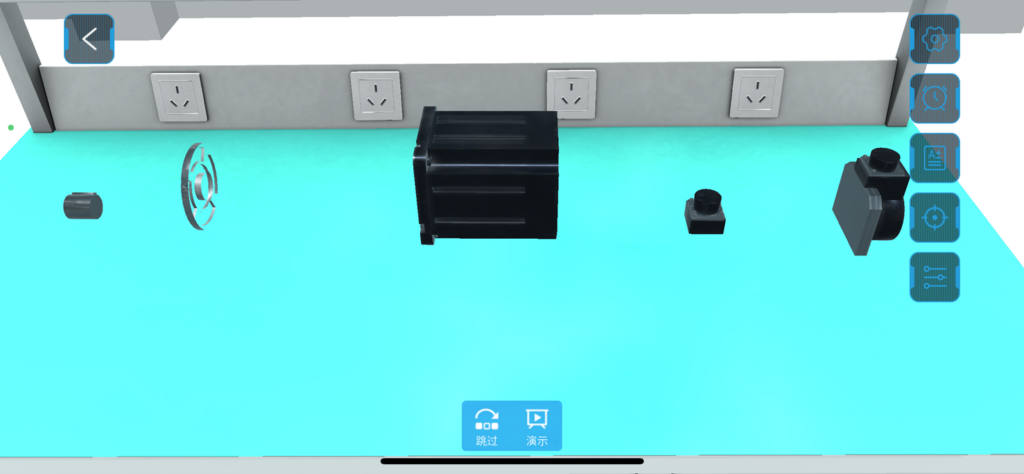
未选中模型的状态下,交互界面下方显示【演示】和【跳过】按钮:
- 演示:点击【演示】按钮,您可以观看角色正确的交互方式。若场景中有多个交互角色,则按照正确顺序进行演示。若点击交互角色后,点击【演示】,则演示此角色的正确交互方式。
- 跳过:点击【跳过】按钮,您可以直接跳过当前场景的交互任务。
当用户选中模型时,交互界面如下所示:
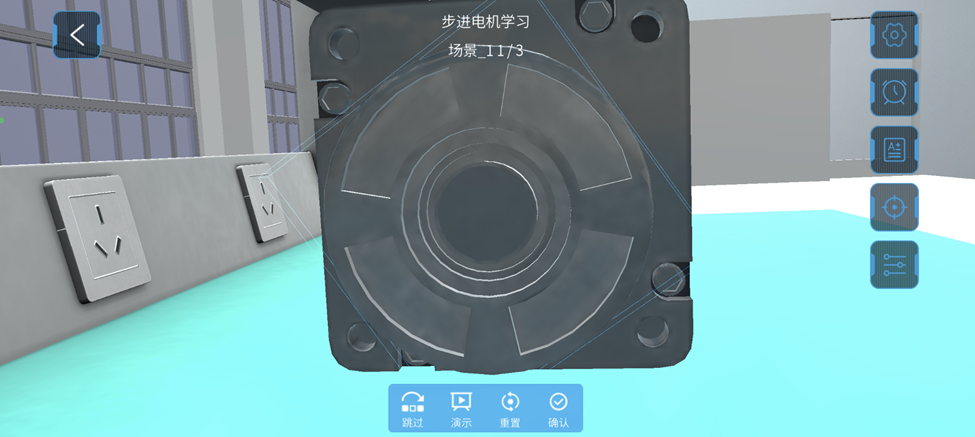
选中模型的状态下,交互界面下方显示【跳过】、【演示】、【重置】和【确认】按钮:
-
- 演示:点击【演示】按钮,您可以观看角色正确的交互方式。
- 重置:点击【重置】按钮,可以将模型恢复至移动前的状态。
- 确认:将交互角色放置到正确的位置及旋转至正确的角度后,点击【确认】按钮完成交互操作。
- 跳过:点击【跳过】按钮,您可以直接跳过当前场景的交互任务。
学习任务的交互场景中的侧边按钮菜单如下图所示:
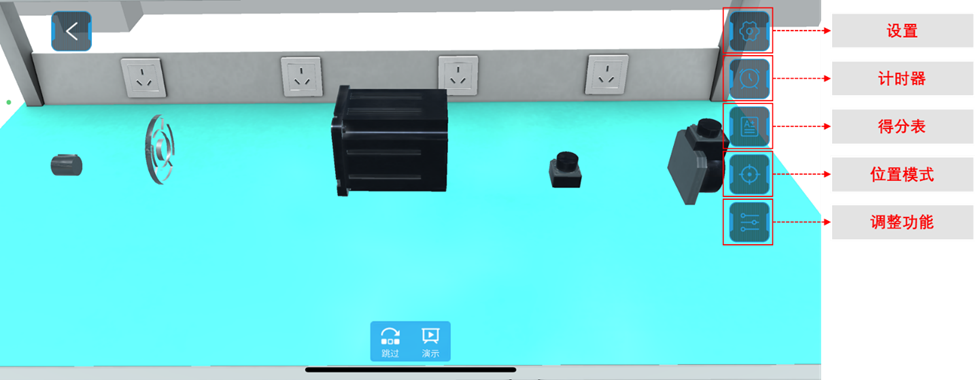
-
- 设置:点击设置按钮
 ,进行 DataMesh Learn 的常规设置。
,进行 DataMesh Learn 的常规设置。 - 查看任务计时:如果该任务设置了任务时长,在任务过程中,点击计时器按钮
 ,会显示距离学习任务结束的截止时间。若超过时长,任务会自动结束。
,会显示距离学习任务结束的截止时间。若超过时长,任务会自动结束。 - 查看任务得分情况:点击任务得分按钮
 ,查看即时的任务得分情况
,查看即时的任务得分情况 - 切换至位置模式:点击位置模式按钮
 进入位置模式,进行位置调整。
进入位置模式,进行位置调整。 - 切换交互方式:点击
 可以选择手势操作或摇杆操作。
可以选择手势操作或摇杆操作。
-
- 手势操作:通过点按模型,移动和旋转模型。打开场景轴(三维空间坐标轴x、y、z),可单指按住一个轴在该轴上移动角色。
- 摇杆操作:虚拟摇杆移动、旋转角色。通过调整精度可设置摇杆操作的位移和旋转精度。
-
- 设置:点击设置按钮
考试任务
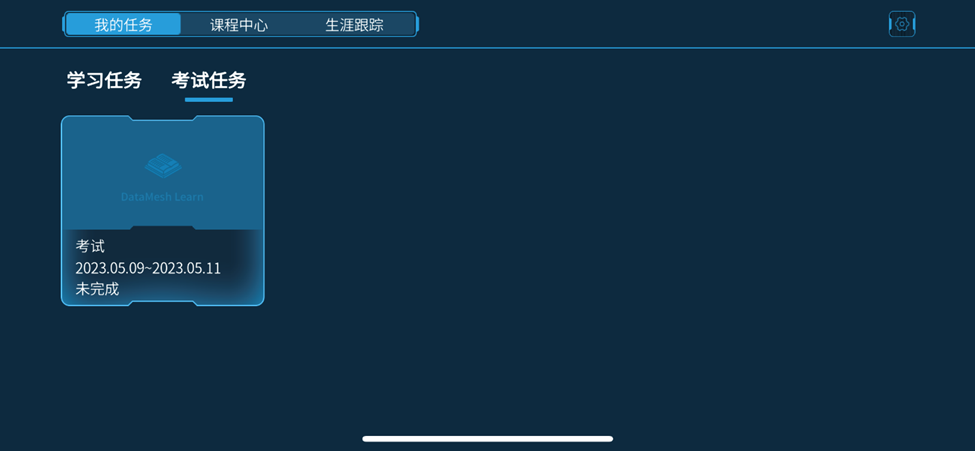
任务状态
-
- 未完成:未开始考试以及未考试完毕的任务为未完成任务
- 已完成:学员已经在任务周期内完成该考试任务。
- 已失效:超过任务截止日期的任务为失效任务。
考试任务播放界面

考试任务的播放界面中的侧边按钮支持以下操作:
-
- 设置:点击设置按钮
 ,可以打开设置界面,进行设置操作。
,可以打开设置界面,进行设置操作。 - 查看任务计时:如果该任务设置了任务时长,在任务过程中,点击计时器按钮
 ,将显示距离学习任务结束的剩余时间。若超过时长,任务会自动结束。
,将显示距离学习任务结束的剩余时间。若超过时长,任务会自动结束。 - 查看任务得分情况:点击任务得分按钮
 ,查看即时的任务得分情况。
,查看即时的任务得分情况。 - 切换至位置模式:点击位置模式按钮
 进入位置模式,进行剧本的位置调整。
进入位置模式,进行剧本的位置调整。
- 设置:点击设置按钮
考试任务交互界面
当用户未选择模型时,考试任务的交互界面如下所示:

当用户选中模型时,考试任务的交互界面如下所示:

选中模型的状态下,页面下方显示【重置】和【确认】按钮:
-
- 重置:点击【重置】按钮,可以将模型恢复至移动前的状态。
- 确认:将交互角色放置到正确的位置及旋转至正确的角度后,点击【确认】按钮完成交互操作。注意:若场景中有多个交互角色,则需每次完成一个操作后点击【确认】,计分才会生效。
考试任务的交互场景中的侧边按钮支持以下操作:
-
- 设置:点击设置按钮
 ,可以打开设置界面,进行设置操作。
,可以打开设置界面,进行设置操作。 - 查看任务计时:如果该任务设置了任务时长,在任务过程中,点击计时器按钮
 ,会显示距离考试任务结束的截止时间。若超过时长,任务会自动结束。
,会显示距离考试任务结束的截止时间。若超过时长,任务会自动结束。 - 查看任务得分情况:点击任务得分按钮
 ,查看即时的任务得分情况
,查看即时的任务得分情况 - 切换至位置模式:点击位置模式按钮
 进入位置模式,进行位置调整。
进入位置模式,进行位置调整。 - 切换交互方式:点击
 可以选择手势操作或摇杆操作。
可以选择手势操作或摇杆操作。
-
- 手势操作:通过点按模型,移动和旋转模型。打开场景轴(三维空间坐标轴x、y、z),可单指按住一个轴在该轴上移动角色。
- 摇杆操作:虚拟摇杆移动、旋转角色。通过调整精度可设置摇杆操作的位移和旋转精度。
-
- 设置:点击设置按钮
得分结果界面
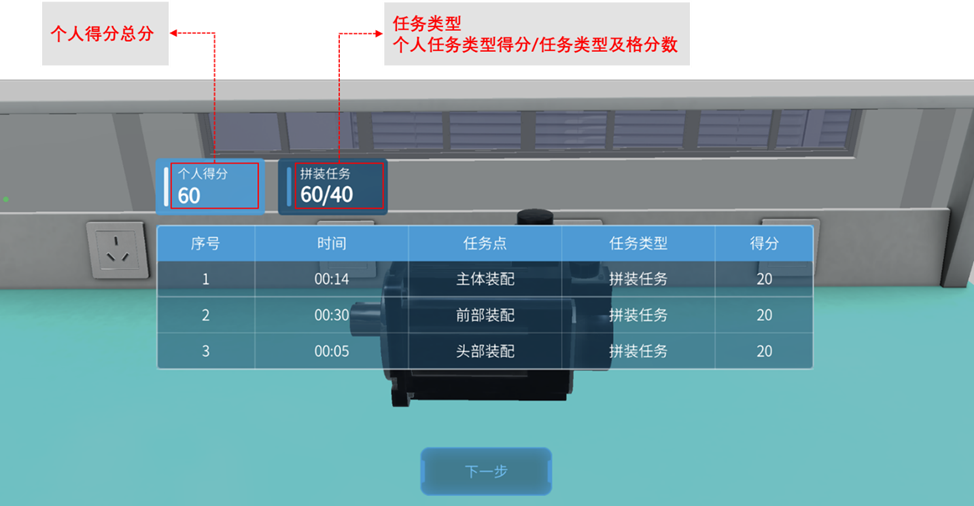
生涯跟踪
生涯跟踪页显示用户姓名、自定义头像,学习记录、考试记录。
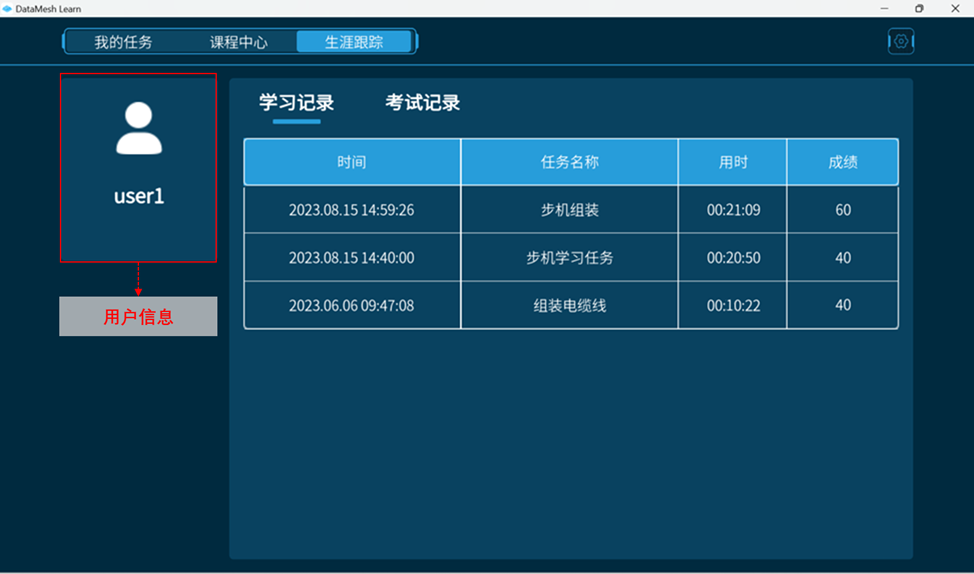
-
- 用户信息:
-
- 用户头像:用户可以在 FactVerse 服务平台上传自定义头像。
- 用户名:外部用户登录时显示姓名;内部用户登录时显示用户名。
-
- 学习/考试记录:
-
- 时间:按照学习完成时间正序展示;格式为 xx.xx xx:xx,比如 2022.02.02 12:23。
- 任务名称:显示学习或考试任务名称。
- 用时:格式为 hh:mm:ss。
- 成绩:展示一次任务的最终得分。
-
- 用户信息:
课程中心
课程中心是一个用于存储企业学习资源的模块。一旦企业员工登录 DataMesh Learn,即可以在课程中心查看公共课程和专业课程,以提升员工的专业技能。
课程中心页面的内容仅向企业内部的正式员工开放,外部人员将无权限使用课程中心功能。。
注意,目前课程中心模块正在设计和开发过程中,完整功能将在后续版本推出。